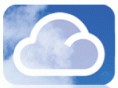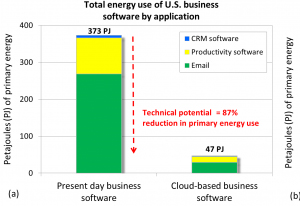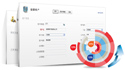| 摘要: 做为 iOS 最大幅度改版的 iOS 7 可以说是完全变了一个样子,采用全新计的平面化但又有立体感的设计,也不忘追加了许多实用的功能,乍看之下就像是另一个作业系统一般,接下来我们就先来把玩 iOS 7 Beta,抢先浏览各功能的细部设计。 |
iOS 7 将所有的图示都重新设计,介面上也加入了三层式的设计概念,最上层为通知中心、控制中心,中间为图示列,最底层为背景图片。利用重力感应器,背景在调整 iPhone 角度的时候会变化不同的视觉角度,做出了一种假 3D 的感觉,让图示和背景有立体的效果。最上层的通知和控制中心则是利用像是 Windows Aero 的效果做透明模煳化的设计,也提供了上下层的视觉感,基本的画面上,iOS 7 的立体感要比过去的系统都来的强烈。


▲iOS 7 所有的图示都重新设计,介面也有了新的呈现方式。
资料夹多了分页的设计,在 iPhone 5 过去只能放 15 个图示,新的资料夹可以放 9 个,并可以用多页的方式收纳更多的程式。过去 Spotlight 有一个单独的页面,不过在 iOS 7 取消了这个设计,而是整合到了主画面,只要在主画面任意往下滑动即可唿叫,最上方即可看到搜寻框来搜寻程式、内容、网页等等各种资料。 

▲资料夹多了分页的功能,一个页面可放 9 个程式,最多可分 3 个分页。


▲Spotlight 取消了独立页面,整合到了主画面之中。
控制中心加速使用效率
实用的控制中心加入了可快速调整蓝牙、飞航模式、音乐、萤幕亮度等等,也加入了手电筒、计算机、时间、相机的快速按钮。不过控制中心不像 Andorid 是整合在通知中心,而是独立在画面的下方,和通知中心相反,由底部往上拉动画面即可呼叫出控制中心。
通知中心的功能不变,但加入了时间的概念,可以直接查看今日的所有通知或是漏掉还没查看的通知。不过之前好用的 Facebook、Twitter 整合的功能则是拿掉了,未来正式版本是否会加入目前还不确定。
不管是通知中心还是控制中心,在锁定画面的时候依然可以呼叫出来使用,如果不喜欢被别人乱滑,也可以在设定中把锁定画面开启通知中心的功能关闭。
锁定画面也做了极简透明风格,画面使用背景图片为主,介面都用半透明的方式显示。解锁的方式也改成了滑动萤幕任何一个地方都可解锁,取消了解锁条的设计 通知中心多了日期的分类,可以查询今日的通知讯息或是直接点全部来看其他程式的通知讯息。

▲通知的浏览条也做了修正,範围比过去要更大一些。


▲控制中心多了蓝牙、飞航模式等等功能的调整,AirDrop 的权限也可以在这设定。


▲锁定画面的介面做了半透明化的设计,通知中心和控制中心都还是可以使用。


▲如果不想出现在锁定画面,设定裡可以把通知、控制中心的显示关闭。


▲行动网路可以统计所有程式的使用量,并限定程式来使用行动网路,可以减少 3G 的使用流量。
多工也能预览
多工模式在 iOS 7 做了非常大的修正,不再是只显示目前所运行的程式,而是使用全萤幕的画面来显示每个程式的内容,左右滑动即可快速切换,把程式往上滑动即可关闭该程式,也支援同时叁指向上,一次就可以关闭叁个程式。
Siri 这次改动的幅度不算大,加入了男生的声音,在设定中就可以选择男或女生的声音。加入了 iOS 设定的调整功能,也就是能利用 Siri 下指令的方式来开关蓝牙、飞航模式。Siri 的画面也做了极简的风格设计,在下指令的时候还会有声波反应,画面看起来颇酷炫。中文的辨识度也明显比过去要来的更强,一般对话都可以更準确的辨识出中文内容。 

▲双按 Home 键的多工模式做了全画面显示模式,把程式画面往上滑动即可关闭程式。


▲Siri 多了男生的声音,对话时会有声波的特效。


▲使用 Siri 也能对蓝牙、飞航模式下指令。
天气可以说是这次改动最好看的程式之一,在城市的背景加入了动态天气画面,多个城市画面也会显示各种不同的动态天气,天气运作的画面也非常真实。
电话则是没有加入太多新鲜功能,主要是画面的改版。FaceTime 也独立出了一个程式,过往 iPhone 的 FaceTime 是整合在电话中,现在则是独立程式。
指北针则是加入了新的水平功能,直接滑动分页就可以变成水平或是垂直的水平仪。水平仪还可以自定水平点,再移动来让你计算不同的角度。

▲天气加入了动态天气画面元素,间接杀死了不少第叁方天气程式。


▲电话的介面再次做了极简风格的改版。

▲接听的介面分为四个按钮,来决定要接听或是使用文字回应等等的反应。


▲指北针加入了水平定位,同时可以定点一个方向再来计算指向的开合角度。


▲第二页则是加入了垂直、水平仪。


▲音乐的介面也针对了主题做了视觉的改版。

▲信箱没有加入特别功能,主要也是介面的改版。


▲Game Center 的介面做的非常酷炫,也强调了许多数字的排名。


▲行事历多了年历的介面,可以更快跳到不同月份。


▲时间的介面让闹鐘开关显示更明显,多地区的时间还会显示快慢多少时差。
Apple Store 这次也做了小幅度的修改,除了自动更新程式的功能之外,加入了定位的功能,可以自动搜寻你目前的地点来建议你周围安装的程式。像在摩斯汉堡就会显示 MOS Order 的程式。


▲影片会直接显示 iTunes 上买的电影,Apple Store 则是多了地区程式建议。


▲Apple Maps 没有特别的新功能,比较实用的是分享整合了 AirDrop 和其他的通讯程式,可以快速分享地点资讯。


▲讯息也是介面的修改,没有新增功能。
切换模式更快速的相机
相机的介面改动幅度非常大,少了许多按钮的设计,切换录影、拍照只要滑动萤幕即可切换,同时也把 HDR 变成单按钮在画面中间下方,操控起来更方便。相机模式增加了方型的摄影画面,另外也多了即时滤镜的功能,可以直接拍摄出有滤镜效果的照片。


▲要切换录影和照片摄影只要左右滑动萤幕即可,不用再按按钮。


▲拍照多了正方型的模式,最右边则是全景模式。


▲相机多了九种滤镜特效,HDR、闪灯的功能分开在上下,使用起来更快速并方便。
加入时间地点,浏览照片更智慧
照片加入了不少新功能,在版面呈现加入了时间、地点的分类方式,除了像过去一条龙看到底的照片浏览模式,也多了利用照片内的时间、地区来自动分类不同的事件,同时加入了整年度照片墙的方式来显示照片,数量一多显示起来的画面会非常精彩。
在照片编辑功能也加入了滤镜的特效,分享同样整合了好用的 AirDrop,只要点选照片再点选附近的使用者就可以非常快速分享照片给其他的好友。


▲照片多了时间、地点的分类方式,也可以使用年份来观看整年的照片墙。


▲编辑照片也加入了滤镜的功能。


▲照片当然也支援 AirDrop,在 iOS 间分享照片更快速方便。
速度提升,介面更实用
Safari 这次改变不管是在介面还是效能都有不错的提升,页面使用了全萤幕的显示模式,画面拉到最上方的时候才会把网址列和下方的功能列放大。分页的模式也加入了立体分页的显示模式,也会显示 iCloud 中其他设备浏览过的网页。画面拉到最上方的时候才会显示网址列和功能列。

▲分页模式为预览缩图,可以快速看到目前开启的网页内容,拉到最下面也可以看到其他装置开启的网页。


▲私密浏览在书籤中左下可以找到,中间多了共享连结的功能,可以看到好友分享的连结。


▲网址的左边可以开启阅读功能,自动会做图文排版去掉不必要的资讯,网页同样也支援 AirDrop 的分享方式。
(责任编辑:rong)

 评论表单加载中...
评论表单加载中...